前言
作者:陈运智
本人只在csdn写博客
MongoDB数据库安装及配置环境
一. MongoDB的下载与安装
1.1 下载地址
https://www.mongodb.com/download-center/community?jmp=docs

1.2 安装
创建一个 mongodb文件夹 存放下载好的 zip

二. 配置环境
鼠标右击选择计算机->属性
如下图,我们在新建中输入自己安装的MongoDB的bin文件夹路径然后选择确定即可!
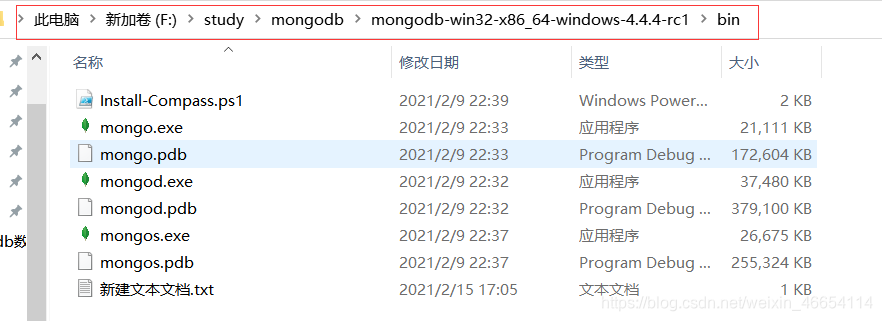

输入命令就可以查看mongoDB的版本了
mongo -version
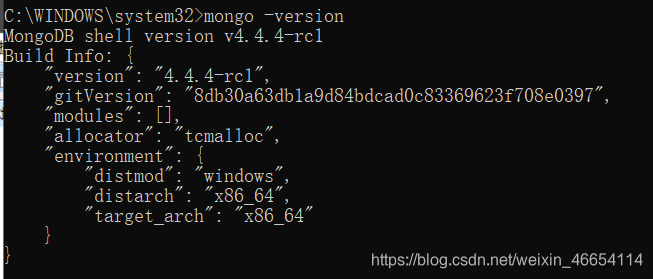
三. 配置系统服务
- 在MongoDB解压目录(bin文件同级目录下)创建 data文件夹和log文件夹
- 在data文件夹中创建 db文件夹 用于 存储数据库相关数据
- log目录下创建 mongodb.log文件 用于 存储日志


- 在新建文件mongo.config,并用记事本打开
mongo.config输入以下内容:
dbpath=D:\mongodb\data\db
logpath=D:\mongodb\data\log\mongodb.log
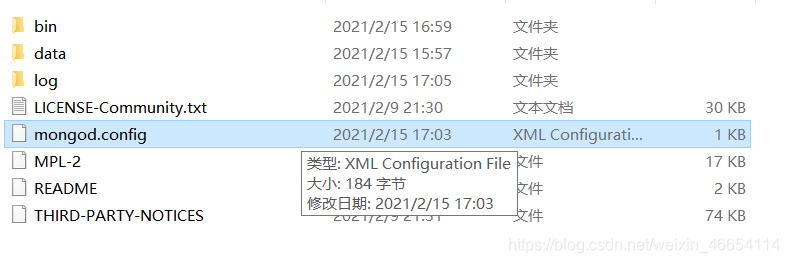
- 以管理员身份打开cmd命令框(开始——输入cmd找到cmd.exe——右键——以管理员身份运行)
- 进入bin文件夹输入以下命令
mongod --config F:\study\mongodb\mongodb-win32-x86_64-windows-4.4.4-rc1\mongo.config --install --serviceName "MongoDB" --journal
注:下图是进入我存放配置文件的路径(仅供参考)

- 点击
windows+r,输入services.msc,也可以右键计算机——系统服务,打开win10服务框
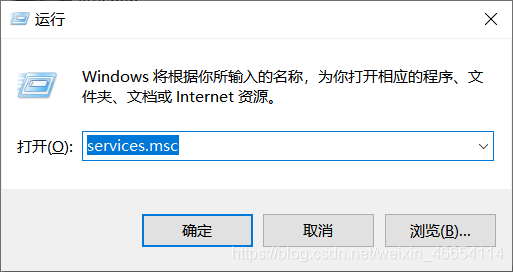
本地服务服务列表中会看到MongoDB,表示已经成功将mongodb加入到了系统服务,但是此时服务还没有开启!
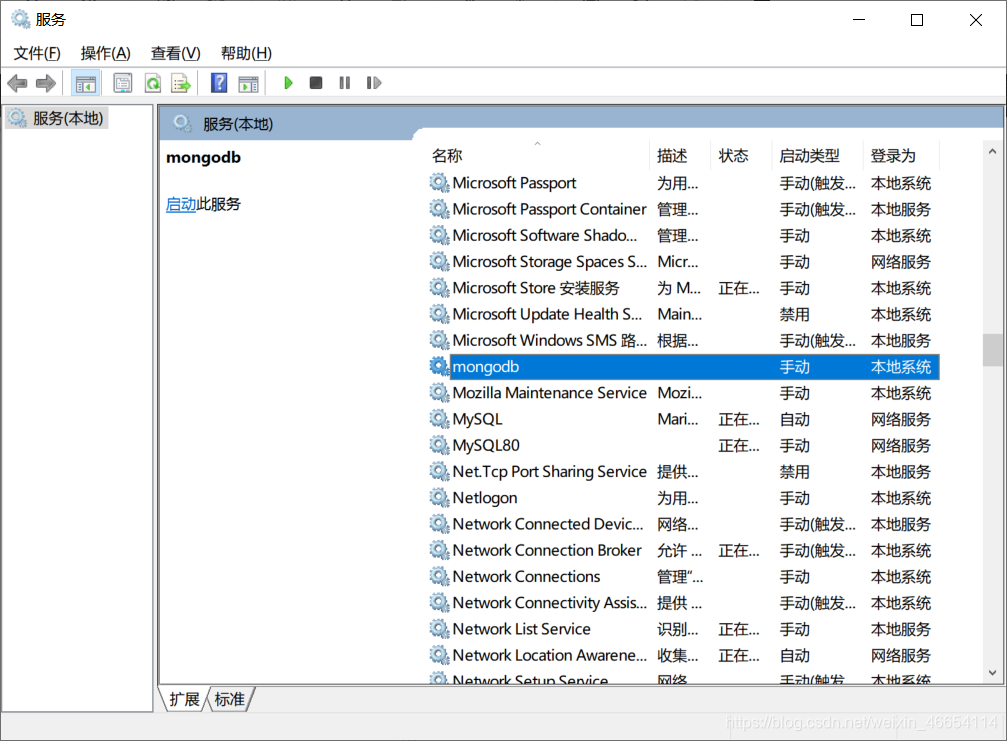
- 在cmd中输入 net start mongoDB 开启服务

- cmd中在bin目录下输入mongo,就连接了mongodb服务了

本人博客:https://blog.csdn.net/weixin_46654114
本人b站求关注:https://space.bilibili.com/391105864
转载说明:跟我说明,务必注明来源,附带本人博客连接。
请给我点个赞鼓励我吧
